विंडोज 11/10 के लिए सर्वश्रेष्ठ मुफ्त ऑडियो रिकॉर्डर सॉफ्टवेयर
विंडोज 11/10 पहले से ही एक अंतर्निहित वॉयस रिकॉर्डर ऐप प्रदान करता है जो कि अच्छा है। लेकिन, वह ऐप कुछ के लिए समस्याएँ पैदा कर सकता है - जैसे रिकॉर्डिंग ऑडियो को सहेजने में विफल(Failed to save the recording audio) । इसलिए, यदि आप कुछ अन्य विकल्पों की तलाश कर रहे हैं जो आपको विंडोज(Windows) पीसी पर ऑडियो रिकॉर्ड करने और सहेजने में मदद कर सकते हैं, तो यह पोस्ट free audio recorder software for Windows 11/10 पर चर्चा करता है ।
इनमें से किसी भी मुफ्त ऑडियो रिकॉर्डर का उपयोग करने से पहले, आपको यह सुनिश्चित करने के लिए माइक्रोफ़ोन सेट अप और परीक्षण(set up and test the Microphone) करना चाहिए कि रिकॉर्डिंग प्रक्रिया ठीक काम करती है।
विंडोज(Windows) पीसी के लिए मुफ्त ऑडियो रिकॉर्डर(Audio Recorder) सॉफ्टवेयर
इस पोस्ट में, हमने विंडोज 11/10 के लिए 2 मुफ्त ऑडियो रिकॉर्डर ऐप(2 free audio recorder apps) और 3 मुफ्त ऑडियो रिकॉर्डर डेस्कटॉप सॉफ्टवेयर जोड़े हैं। (3 free audio recorder desktop software)ये:
- ऑडियो रिकॉर्डर
- क्विक साउंड रिकॉर्डर फ्री
- Ashampoo ऑडियो रिकॉर्डर फ्री
- वेनी फ्री ऑडियो रिकॉर्डर
- Moo0 ऑडियो रिकॉर्डर।
आइए इन विंडोज 10(Windows 10) ऑडियो रिकॉर्डिंग टूल्स को एक-एक करके चेक करें।
1] ऑडियो रिकॉर्डर

ऑडियो रिकॉर्डर(Audio Recorder) एक बहुत ही सरल माइक्रोसॉफ्ट स्टोर(Microsoft Store) ऐप है। यह आपको एक प्रोजेक्ट बनाने देता है और फिर आप उस प्रोजेक्ट में अपनी ऑडियो रिकॉर्डिंग शुरू और सहेजते हैं। प्रत्येक सहेजी गई ऑडियो रिकॉर्डिंग के लिए, यह रिकॉर्डिंग के फ़ाइल नाम के रूप में दिनांक और रिकॉर्डिंग समय जोड़ता है। आप रिकॉर्डिंग को सहेजने के लिए एक कस्टम फ़ोल्डर का चयन कर सकते हैं। आउटपुट ऑडियो को MP3 फ़ाइल के रूप में सहेजा जाता है।
इसका होमपेज खोलें(Open its homepage) और ऐप इंस्टॉल करें। जब आप इस ऑडियो रिकॉर्डर(Audio Recorder) ऐप को लॉन्च करेंगे, तो यह आपको अपना माइक्रोफ़ोन एक्सेस करने के लिए प्रेरित करेगा। हाँ(Yes) बटन का उपयोग करके अनुमति दें ।
अब आपको इसका मुख्य इंटरफ़ेस दिखाई देगा जिसमें दो विकल्प हैं:
- (Start recording)रिकॉर्ड किए गए ऑडियो को रिकॉर्ड करने और सहेजने के लिए रिकॉर्डिंग प्रारंभ करें
- उस फ़ोल्डर तक पहुंचने के लिए रिकॉर्ड की गई फ़ाइलें चलाएं(Play recorded files) जहां आपकी ऑडियो फ़ाइलें सहेजी गई हैं और उन सभी ऑडियो को इसके इंटरफ़ेस पर चलाएं।
पहले विकल्प का उपयोग करें और फिर आप माइक(Mic) आइकन का उपयोग करके रिकॉर्डिंग शुरू कर सकते हैं । जब रिकॉर्डिंग की जाती है, तो इसे रोक दें, और इसे डिफ़ॉल्ट प्रोजेक्ट में सहेजा जाएगा। आप कभी भी अपने प्रोजेक्ट का नाम बदल सकते हैं। इस तरह आप अधिक से अधिक रिकॉर्डिंग जोड़ सकते हैं।
एक फ़ोल्डर में सभी रिकॉर्डिंग को सहेजने के लिए, सहेजें(Save) आइकन पर क्लिक करें, अपनी परियोजना का नाम बदलें, और फिर अपनी ऑडियो रिकॉर्डिंग को सहेजने के लिए अपनी पसंद का एक फ़ोल्डर चुनें।
2] क्विक साउंड रिकॉर्डर फ्री
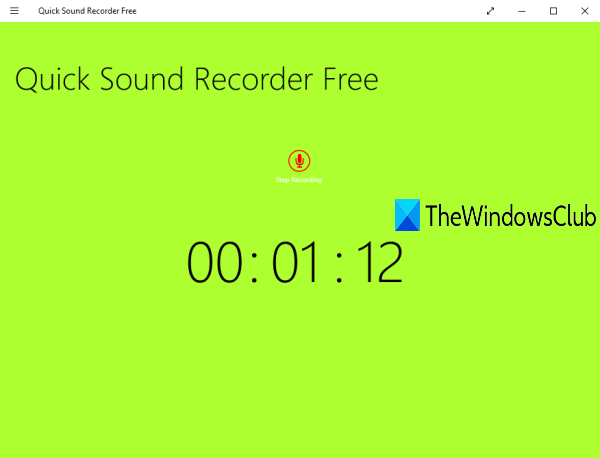
क्विक साउंड रिकॉर्डर फ्री(Quick Sound Recorder Free) भी एक माइक्रोसॉफ्ट स्टोर(Microsoft Store) ऐप है। मुफ्त योजना आपको प्रति सत्र एक ऑडियो रिकॉर्डिंग सहेजने देती है लेकिन आप एक-एक करके कई ऑडियो रिकॉर्डिंग रिकॉर्ड और सहेज सकते हैं। आउटपुट रिकॉर्डिंग आपके पीसी पर एमपी3(MP3) फॉर्मेट में म्यूजिक(Music) फोल्डर के तहत स्टोर की जाती हैं ।
आप अपनी रिकॉर्डिंग को इसके इंटरफेस पर भी एक्सेस कर सकते हैं और उन्हें चला सकते हैं। चयनित ऑडियो के लिए, स्टॉप(stop) , पॉज़(pause) , स्किप फॉरवर्ड(skip ahead) और स्किप बैक(skip back) के विकल्प भी मौजूद हैं।
(Click here)इसका होमपेज खोलने और इसे इंस्टॉल करने के लिए यहां क्लिक करें । ऐप लॉन्च करने के बाद, स्टार्ट रिकॉर्डिंग(Start recording) आइकन पर क्लिक करें और फिर इस ऐप को अपने माइक्रोफ़ोन तक पहुंचने की अनुमति दें। अब, रिकॉर्डिंग शुरू करने के लिए फिर से उस आइकन पर क्लिक करें।
जब रिकॉर्डिंग हो जाए, तो उसे रोक दें, और वह सेव हो जाएगी। इस तरह आप ज्यादा से ज्यादा ऑडियो रिकॉर्ड कर सकते हैं। अपनी रिकॉर्डिंग तक पहुँचने के लिए, इसके इंटरफ़ेस पर राइट-क्लिक करें, और फिर ऊपरी दाएँ भाग पर उपलब्ध रिकॉर्डिंग देखें विकल्प पर क्लिक करें।(View recordings)
3] Ashampoo ऑडियो रिकॉर्डर फ्री
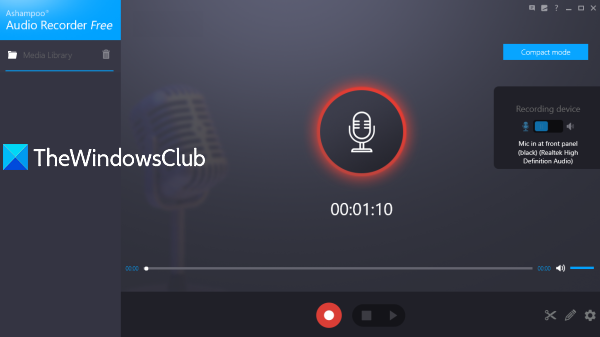
Ashampoo Audio Recorder Free एक सुविधा संपन्न टूल है। यह एक कॉम्पैक्ट दृश्य और पूर्ण दृश्य मोड के साथ आता है, जिससे आप रिकॉर्डिंग के लिए एक इनपुट डिवाइस का चयन कर सकते हैं, आउटपुट फ़ोल्डर सेट कर सकते हैं, और सहेजी गई रिकॉर्डिंग के लिए फ़ाइल नाम। एक अनूठी विशेषता यह है कि आप रिकॉर्ड किए गए ऑडियो को काट(cut recorded audio) सकते हैं (प्रारंभ बिंदु और अंत-बिंदु सेट करके) और उस विशेष भाग को अलग ऑडियो के रूप में सहेज सकते हैं।
आप आउटपुट स्वरूप को OGG , FLAC , OPUS , APE , WAV , WMA , या MP3 के रूप में भी चुन सकते हैं । प्रत्येक प्रारूप के लिए, यह आपको कस्टम बिटरेट और नमूना दर के साथ ऑडियो गुणवत्ता(you set audio quality) (अच्छी, उच्च-गुणवत्ता, सीडी या माध्यम ) सेट करने देता है जो एक बहुत अच्छी विशेषता है।(Medium)
इस टूल को इंस्टॉल करने और खोलने के बाद, आपको अपना ईमेल पता और पासवर्ड प्रदान करके खाता पंजीकरण करना होगा ताकि आप बिना किसी प्रतिबंध के इसकी मुफ्त कॉपी का उपयोग कर सकें।
अब आपको सबसे पहले जो करना चाहिए वह है इसकी सेटिंग्स(Settings) तक पहुंचें और आउटपुट फ़ोल्डर, प्रारूप, ऑडियो गुणवत्ता आदि सेट करें। अब मुख्य इंटरफ़ेस पर वापस आएं, अपने रिकॉर्डिंग डिवाइस का चयन करें, और रिकॉर्डिंग शुरू करें। उपलब्ध बटन का उपयोग करके रिकॉर्डिंग को रोकें और सहेजें।(Stop)
सहेजी गई रिकॉर्डिंग की सूची बाएं खंड में दिखाई दे रही है। आप किसी भी रिकॉर्ड किए गए ऑडियो को चुन सकते हैं और चला सकते हैं। यदि आप चाहें, तो आप अपनी ऑडियो रिकॉर्डिंग से किसी विशेष भाग को निकालने के लिए कट आइकन (नीचे दाएं भाग पर उपलब्ध) का भी उपयोग कर सकते हैं।(Cut)
4] वेनी फ्री ऑडियो रिकॉर्डर
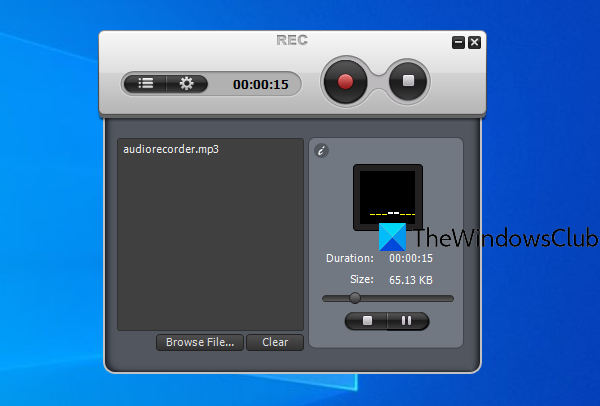
वेनी फ्री ऑडियो रिकॉर्डर(Weeny Free Audio Recorder) भी एक सुविधा संपन्न सॉफ्टवेयर है। यह आपको इसके इंटरफेस में रिकॉर्ड किए गए ऑडियो को चलाने की सुविधा देता है। आप आउटपुट डिवाइस, रिकॉर्डिंग के लिए वॉल्यूम, आउटपुट पथ भी सेट कर सकते हैं, और रिकॉर्डिंग को रिकॉर्ड करने, रोकने और रोकने के लिए हॉटकी का उपयोग कर सकते हैं।
यह आपको ऑडियो रिकॉर्डिंग्स को WAVE , WMA , OGG , और MP3 फॉर्मेट में सेव करने देता है। चयनित प्रारूप के लिए, आप बिटरेट, और चैनल ( मोनो(Mono) , स्टीरियो(Stereo) , या जॉइंट(JointStereo) स्टीरियो ) भी सेट कर सकते हैं।
इस उपकरण को प्राप्त करें(Get this tool) और इसे स्थापित करें। इसके इंटरफेस पर, सेटिंग्स(Settings) आइकन पर क्लिक करें, और ऑडियो प्रारूप, गुणवत्ता, आउटपुट फ़ोल्डर आदि सेट करने के लिए उपलब्ध टैब का उपयोग करें।
रिकॉर्डिंग शुरू करने के लिए, रिकॉर्ड(Record) आइकन का उपयोग करें। जब भी आप रिकॉर्डिंग समाप्त करना चाहें, स्टॉप(Stop) बटन दबाएं। यदि आप इसके इंटरफ़ेस पर एक रिकॉर्डिंग चलाना चाहते हैं, तो फ़ाइल सूची(File List) आइकन का उपयोग करें, एक रिकॉर्डिंग का चयन करें और इसे चलाएं।
5] Moo0 ऑडियो रिकॉर्डर
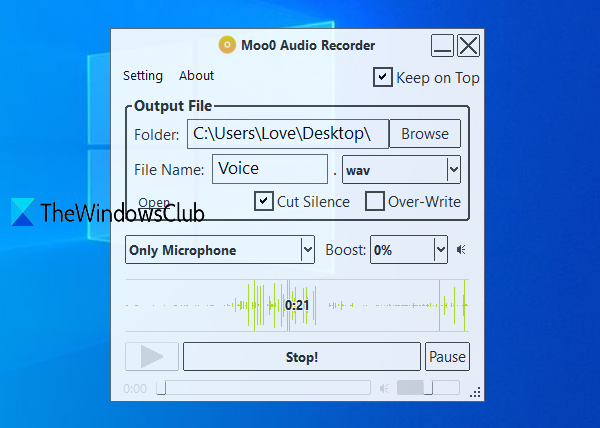
Moo0 ऑडियो रिकॉर्डर(Moo0 Audio Recorder) (गैर-व्यावसायिक उपयोग के लिए मुफ़्त) आपको ऑडियो या ध्वनि रिकॉर्ड करने के लिए तीन विकल्पों में से किसी एक का चयन करने देता है: कोई भी पीसी ध्वनि और माइक्रोफ़ोन(any PC sound and Microphone) , कोई भी पीसी ध्वनि(any PC sound) , और केवल माइक्रोफ़ोन(only Microphone) । एक अद्वितीय कट साइलेंस(Cut Silence) फीचर भी है जो ऑडियो न होने पर रिकॉर्डिंग को स्वचालित रूप से रोक देता है और कुछ ध्वनि बजने पर रिकॉर्डिंग फिर से शुरू हो जाती है। यह रिकॉर्डिंग में अवांछित समय अवधि को बाहर करने में बहुत मदद करता है। आप ऑडियो रिकॉर्डिंग को MP3 या WAV फॉर्मेट में सेव कर सकते हैं।
इसके अलावा, यह आपको ऑडियो गुणवत्ता, आउटपुट फ़ोल्डर, इंटरफ़ेस पारदर्शिता और आउटपुट फ़ाइल नाम सेट करने देता है। डिफ़ॉल्ट रूप से, यह टूल एक पारदर्शी इंटरफ़ेस के साथ आता है और अन्य एप्लिकेशन के शीर्ष पर बना रहता है, लेकिन आप पारदर्शिता का प्रबंधन भी कर सकते हैं और कीप ऑन टॉप विकल्प को अनचेक कर सकते हैं।
यहां क्लिक करें(Click here) और इस टूल को डाउनलोड करें। संस्थापन प्रक्रिया के दौरान, तीसरे पक्ष के औजारों की स्थापना को रोकने के लिए उन्हें अनचेक करें। प्रक्रिया को पूरा करें और इस टूल को लॉन्च करें।
इसके इंटरफेस पर दिखाई देने वाले विकल्पों (जैसे आउटपुट फ़ोल्डर, ऑडियो स्रोत, फ़ाइल नाम) का उपयोग करें और Start Recording!बटन। आप रिकॉर्डिंग को बीच में रोक सकते हैं और कभी भी रिकॉर्डिंग जारी रख सकते हैं। अंत में, स्टॉप(Stop) बटन दबाएं, और रिकॉर्डिंग सहेज ली जाएगी। आप रिकॉर्डिंग को सीधे इसके इंटरफेस पर भी सुन सकते हैं।
आप चाहें तो ट्रांसपेरेंसी, आउटपुट क्वालिटी, चेंज इंटरफेस स्किन आदि सेट करने के लिए सेटिंग ऑप्शन पर भी क्लिक कर सकते हैं।(Setting)
आशा है कि आपको (Hope)Windows 11/10 के लिए ये मुफ्त ऑडियो रिकॉर्डर पसंद आएंगे ।
Related posts
विंडोज 11/10 के लिए सर्वश्रेष्ठ मुफ्त ऑडियो संपादक
विंडोज 11/10 पीसी के लिए सर्वश्रेष्ठ मुफ्त वीडियो और ऑडियो मीडिया कन्वर्टर्स
विंडोज 11/10 के लिए सर्वश्रेष्ठ मुफ्त ऑडियो प्रारूप कनवर्टर सॉफ्टवेयर
विंडोज 10 के लिए ऑडियो के साथ सर्वश्रेष्ठ मुफ्त ऑनलाइन स्क्रीन रिकॉर्डर सॉफ्टवेयर
विंडोज 11/10 पीसी के लिए बेस्ट फ्री एवीआई टू एमपी4 कन्वर्टर
विंडोज 11/10 पीसी के लिए बेस्ट फ्री पिंग मॉनिटर टूल्स
विंडोज 11/10 के लिए बेस्ट फ्री नॉवेल राइटिंग सॉफ्टवेयर
विंडोज 11/10 के लिए सर्वश्रेष्ठ मुफ्त स्क्रीन कैप्चर सॉफ्टवेयर
विंडोज 11/10 के लिए सर्वश्रेष्ठ मुफ्त वीडियो मेटाडेटा संपादक सॉफ्टवेयर
विंडोज 11/10 पीसी के लिए सर्वश्रेष्ठ मुफ्त एमकेवी से एमपी4 कन्वर्टर
विंडोज 11/10 के लिए सर्वश्रेष्ठ मुफ्त संदर्भ प्रबंधक सॉफ्टवेयर
विंडोज 11/10 के लिए सर्वश्रेष्ठ मुफ्त एंटीवायरस सॉफ्टवेयर
विंडोज 11/10 के लिए बेस्ट फ्री वाईफाई नेटवर्क स्कैनर टूल्स
विंडोज 11/10 के लिए सर्वश्रेष्ठ मुफ्त पोर्टेबल वीडियो संपादक
विंडोज 11/10 के लिए सर्वश्रेष्ठ फ्री एनिमेशन सॉफ्टवेयर
विंडोज 11/10 के लिए सर्वश्रेष्ठ मुफ्त अनइंस्टालर सॉफ्टवेयर
विंडोज 11/10 के लिए 16 सर्वश्रेष्ठ मुफ्त माउस कर्सर
विंडोज 11/10 के लिए सर्वश्रेष्ठ मुफ्त लाटेक्स संपादक
विंडोज 11/10 के लिए बेस्ट फ्री ओपन सोर्स एक्सएमपीपी क्लाइंट्स
विंडोज 11/10 के लिए सर्वश्रेष्ठ मुफ्त वॉटरमार्क सॉफ्टवेयर
